
En este tutorial, le mostraremos cómo instalar Laravel en AlmaLinux 8. Para aquellos de ustedes que no lo sabían, Laravel es un marco de aplicación web PHP con una sintaxis expresiva y elegante. tiene una sintaxis refinada, simple y legible para desarrollar aplicaciones modernas, robustas y poderosas desde cero. Laravel ofrece características poderosas que incluyen, Artisan, arquitectura MVC, mapeo relacional de objetos, motor de plantilla, prueba de unidad y sistema de migración de base de datos.
Este artículo asume que tiene al menos conocimientos básicos de Linux, sabe cómo usar el shell y, lo que es más importante, aloja su sitio en su propio VPS. La instalación es bastante simple y asume que se están ejecutando en la cuenta raíz, si no, es posible que deba agregar 'sudo ' a los comandos para obtener privilegios de root. Le mostraré la instalación paso a paso de Laravel PHP Framework en AlmaLinux 8. Puede seguir las mismas instrucciones para CentOS y Rocky Linux.
Requisitos previos
- Un servidor que ejecute uno de los siguientes sistemas operativos:AlmaLinux 8, CentOS y Rocky Linux 8.
- Se recomienda que utilice una instalación de sistema operativo nueva para evitar posibles problemas.
- Acceso SSH al servidor (o simplemente abra Terminal si está en una computadora de escritorio).
- Un
non-root sudo usero acceder alroot user. Recomendamos actuar como unnon-root sudo user, sin embargo, puede dañar su sistema si no tiene cuidado al actuar como root.
Instalar Laravel en AlmaLinux 8
Paso 1. Primero, comencemos asegurándonos de que su sistema esté actualizado.
sudo dnf clean all sudo dnf install epel-release sudo dnf update
Paso 2. Instalación de un servidor LEMP.
Se requiere un servidor AlmaLinux LEMP. Si no tiene LEMP instalado, puede seguir nuestra guía aquí.
Paso 3. Instalación de Composer.
Ahora instalamos Composer (administrador de dependencias para PHP) para instalar las dependencias requeridas de Laravel usando los siguientes comandos:
curl -sS https://getcomposer.org/installer | php mv composer.phar /usr/local/bin/composer chmod +x /usr/local/bin/composer
Verifique la versión de Composer:
composer --version
Paso 4. Instalación de Laravel en AlmaLinux 8.
Por defecto, Laravel no está disponible en el repositorio base de AlmaLinux 8. Ahora ejecutamos el siguiente comando para instalar Laravel usando Composer:
cd /var/www/html/ composer create-project --prefer-dist laravel/laravel laravel
Tendremos que cambiar algunos permisos de carpetas:
chown -R nginx:nginx /var/www/html/laravel/ chown -R nginx:nginx /var/www/html/laravel/storage/ chown -R nginx:nginx /var/www/html/laravel/bootstrap/cache/ chmod -R 0777 /var/www/html/laravel/storage/ chmod -R 0775 /var/www/html/laravel/bootstrap/cache/
Paso 5. Configure Nginx.
Ahora creamos un archivo de configuración de Nginx para Laravel:
nano /etc/nginx/conf.d/laravel.conf
Agregue las siguientes líneas:
server {
listen 80;
server_name laravel.your-domain.com;
root /var/www/html/laravel/public;
index index.php;
charset utf-8;
gzip on;
gzip_types text/css application/javascript text/javascript application/x-javascript image/svg+xml text/plain text/xsd text/xsl text/xml image/x-icon;
location / {
try_files $uri $uri/ /index.php?$query_string;
}
location ~ \.php {
include fastcgi.conf;
fastcgi_split_path_info ^(.+\.php)(/.+)$;
fastcgi_pass unix:/run/php-fpm/www.sock;
}
location ~ /\.ht {
deny all;
}
} Guarde y cierre el archivo, luego reinicie el servicio Apache para que los cambios surtan efecto:
sudo systemctl restart php-fpm sudo systemctl restart nginx
Paso 5. Configure el cortafuegos.
AlmaLinux viene con firewalld habilitado por defecto, y bloqueará otras conexiones de otras computadoras que estén intentando acceder a nuestro servicio Laravel. Debemos abrir los puertos apropiados para que Se puede acceder a los recursos de Laravel desde otras máquinas:
sudo firewall-cmd --zone=public --permanent --add-service=http sudo firewall-cmd --zone=public --permanent --add-service=https sudo firewall-cmd --reload
Paso 6. Proteja Nginx con el certificado gratuito Let's Encrypt SSL
Primero, instalamos Certbot usando el siguiente comando a continuación:
sudo dnf install certbot python3-certbot-nginx
Luego, instale el certificado SSL para Apache como se muestra a continuación:
sudo certbot --nginx -d laravel.your-domain.com
Continúe con un aviso interactivo e instale el certificado. Si el certificado está instalado, verá el siguiente mensaje de felicitación:
- - - - - - - - - - - - - - - - - - - - - - - - - - - - - - - - - - - - - - - - Congratulations! You have successfully enabled https://laravel.your-domain.com You should test your configuration at: https://www.ssllabs.com/ssltest/analyze.html?d=laravel.your-domain.com - - - - - - - - - - - - - - - - - - - - - - - - - - - - - - - - - - - - - - - - IMPORTANT NOTES: - Congratulations! Your certificate and chain have been saved at: /etc/letsencrypt/live/laravel.your-domain.com/fullchain.pem Your key file has been saved at: /etc/letsencrypt/live/laravel.your-domain.com/privkey.pem Your cert will expire on 2022-04-11. To obtain a new or tweaked version of this certificate in the future, simply run certbot again with the "certonly" option. To non-interactively renew *all* of your certificates, run "certbot renew" - Your account credentials have been saved in your Certbot configuration directory at /etc/letsencrypt. You should make a secure backup of this folder now. This configuration directory will also contain certificates and private keys obtained by Certbot so making regular backups of this folder is ideal. - If you like Certbot, please consider supporting our work by: Donating to ISRG / Let's Encrypt: https://letsencrypt.org/donate Donating to EFF: https://eff.org/donate-le - We were unable to subscribe you the EFF mailing list because your e-mail address appears to be invalid. You can try again later by visiting https://act.eff.org.
Paso 7. Acceso a la interfaz web de Laravel.
Una vez instalado correctamente, abra su navegador web y acceda a MediaWiki usando la URL https://laravel.your-domain.com . Será redirigido a la siguiente página:
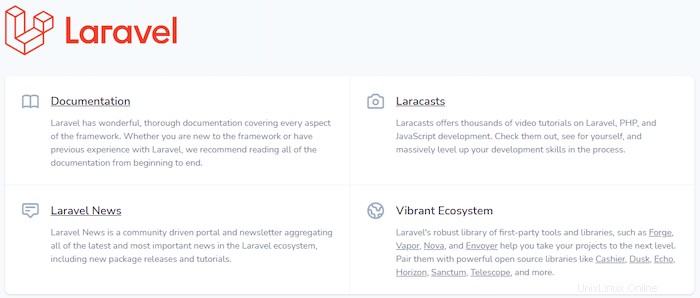
¡Felicitaciones! Has instalado Laravel con éxito. Gracias por usar este tutorial para instalar Laravel PHP Framework en tu sistema AlmaLinux 8. Para obtener ayuda adicional o información útil, te recomendamos consultar el sitio web oficial de Laravel .